Excel天数计算公式
本文是关于Excel中天数计算的公式的简化说明。在Excel中,我们经常需要计算日期之间的天数差,这对于时间管理和数据分析非常重要。Excel提供了一种简单而强大的函数来计算日期之间的天数,可以帮助我们快速准确地计算日期差。
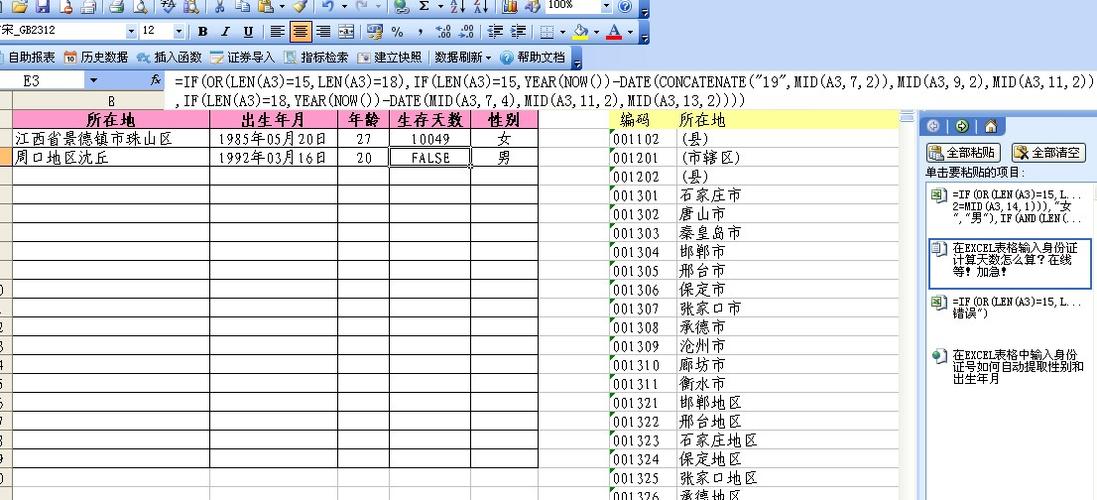
在Excel中,要计算日期之间的天数差,我们需要使用DATE函数。DATE函数的语法如下:
DATE(年, 月, 日)
其中,年、月、日分别是需要计算的日期的年、月、日部分。例如,要计算2019年1月1日到2019年6月30日之间的天数差,可以使用以下公式:
=DATE(2019, 6, 30) - DATE(2019, 1, 1)
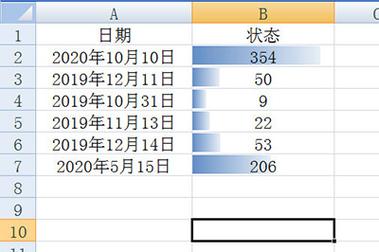
除了使用DATE函数进行日期计算外,Excel还提供了一个特殊的函数叫做DATEDIF函数。DATEDIF函数可以直接计算两个日期之间的天数差,其语法如下:
DATEDIF(开始日期, 结束日期, "单位")
其中,开始日期和结束日期是需要计算的日期范围,单位是指计算结果的单位,可以是"y"表示年,"m"表示月,"d"表示天。例如,要计算2019年1月1日到2019年6月30日之间的天数差,可以使用以下公式:
=DATEDIF(DATE(2019, 1, 1), DATE(2019, 6, 30), "d")
在使用Excel的日期计算函数时,需要注意以下几点:
1. 日期格式:Excel中的日期需要使用特定的格式进行输入,一般为"年-月-日"的形式。可以通过设置单元格的格式为日期来输入日期值。
2. 日期范围:日期计算函数只能计算1900年1月1日到9999年12月31日之间的日期范围。
3. 结果格式:日期计算函数的返回值为数值类型,需要将单元格的格式设置为日期,才能正确显示日期结果。
下面通过一个实例演示如何使用Excel的日期计算函数:
假设我们需要计算2019年1月1日到今天的天数差:
首先,在一个单元格中输入当前日期,例如输入"=TODAY()",这个函数可以返回当前日期。
然后,在另一个单元格中输入开始日期"2019-01-01"。
最后,在第三个单元格中使用日期计算函数计算天数差,例如输入"=DATEDIF(B2, B1, "d")"。
按下回车键,即可得到计算结果。
通过以上步骤,我们可以快速准确地计算出指定日期范围内的天数差。
BIM技术是未来的趋势,学习、了解掌握更多BIM前言技术是大势所趋,欢迎更多BIMer加入BIM中文网大家庭(http://www.wanbim.com),一起共同探讨学习BIM技术,了解BIM应用!